買い替えなどでPCを乗り換える際に大きな問題となるのが、よく使うアプリケーションの再インストールと、メールデータの引っ越しです。
特にメールは、過去からの累積情報なので、失うと大きな痛手となります。
おそらく最もメジャーなメーラーであるthunderbirdのメールデータの引っ越しは非常に簡単です。
データの引っ越し手順
旧PCのメールの自動受信設定をオフにして、次に
C:\Users\ユーザー名\AppData\Roaming\Thunderbird
上記フォルダごとコピーして、バックアップを取ります。

並行して、新しいPCにthunderbirdをインストールします。
インストールが終わったら、新しいPC上の先と同じ場所に、旧PCからコピーした「Thunderbird」フォルダを書き込みます。
新規インストールした時にthunderbirdを一度でも立ち上げると、その場所に同じ名前のフォルダが作られるので、それを削除して、バックアップフォルダを貼り付けます。
上書きでもいいのですが、経験上、リネームなり削除なりしてからバックアップをペーストした方がうまくいくように思います。
そのままthunderbirdを立ち上げれば、メールもアドレス帳もフィルタも、すべてそのまま引き継いで使用できます。
バックアップを取るときに自動受信をオフにした場合は、オンにしてください。
thunderbirdのバージョンには注意が必要
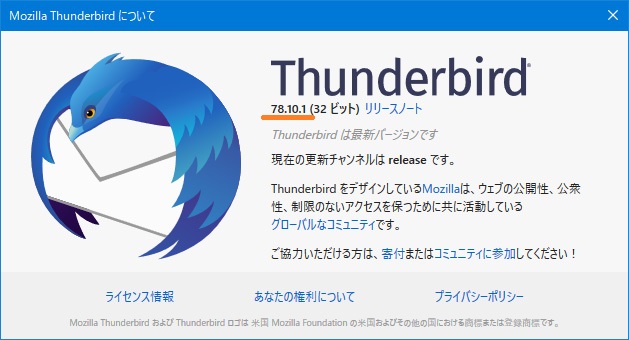
この移行作業をする際には、thunderbirdのバージョンに注意が必要です。
基本的には、バックアップデータよりも進んだバージョンであれば大丈夫です。
しかし、少しでも古いthunderbirdをインストールして、それよりも新しいバージョンのバックアップを書き込んでしまうと、起動時に、バックアップが無視されて、新規のアドレス入力ダイアログが出てしまいます。
こうなってしまうと一度アンインストールしてやり直すことになってしまいます。
しかし、通常は最新バージョンまで上げていることが多く、その時にダウンロードできる最新バージョンと同じになることがほとんどなのであまり問題にはなりません。
ただ、まれにこのバージョンに差があることがあって、そういう時にバックアップを認識しないことがあります。
そのあたりに注意すれば、よほどのことがない限りは、問題なく移行できます。
